Соединения определены на свободных концах элементов конструкции или на пересечении двух или более элементов конструкции.
Выбранные балки
| Все |
Программное обеспечение учитывает все элементы конструкции при вычислении соединений.
|
| Выбрать |
Программное обеспечение учитывает только элементы конструкции, отмеченные в Выберите структурные объекты при вычислении соединений. при вычислении соединений.
|
| Вычислить |
Щелкните для вычисления соединений.
Программа высвечивает розовым цветом  соединения, в которых пересекаются несколько элементов конструкции, и светло-зеленым цветом соединения, в которых пересекаются несколько элементов конструкции, и светло-зеленым цветом  соединения элементов конструкции на их свободных концах. соединения элементов конструкции на их свободных концах.
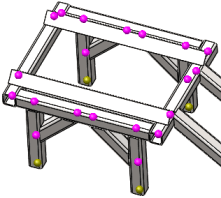
Программа автоматически воспринимает касания, интерференции и не касающиеся элементы конструкции, в пределах допуска, в качестве балок и вычисляет соединения. Однако, при необходимости, вытяжки которые являются твердыми телами, могут рассматриваться в качестве балки (Нажмите правой кнопкой мыши значок Твердое тело и выберите Рассматривать как балку). Для вытяжек, которые рассматриваются в качестве балок, программа не вычисляет соединения автоматически.
|
Результаты
Отображается список соединений, которые программное обеспечение находит в модели. Выберите соединение из списка, чтобы выделить его в графической области. Соединения розового цвета высвечиваются оранжевым цветом  , светло-зеленые соединения высвечиваются ярко-зеленым цветом
, светло-зеленые соединения высвечиваются ярко-зеленым цветом .
.
Нажмите правой кнопкой мыши на соединение в графической области, для вывода списка элементов конструкции, которые образуют это соединение в окне Выбрать элемент соединения.
Для изменения соединения нажмите на него правой кнопкой мыши в графической области, чтобы выделить элементы, образующие соединение. Чтобы добавить элемент, выберите элемент который не выделен. Чтобы удалить элемент из соединения, выберите выделенный элемент в графической области. Выбранный элемент исчезает из окна Выбрать элемент соединения.
| Удалить |
Нажмите, чтобы удалить выбранный элемент из списка. |
| Использовать модифицированное соединение при обновлении |
Выберите, чтобы сохранить изменения при нажатии кнопки Вычислить для обновления соединений. |
| Отобразить нейтральную ось |
Выберите для просмотра нейтральной оси каждой балки. |
| Отобразить центр сдвига |
Выберите для просмотра оси центра сдвига каждой балки. Ось, соединяющая все центры сдвига по длине балки, обозначена красным цветом в графической области. Центр сдвига поперечного сечения балки – это точка, при применении боковой нагрузки через которую сечение сгибается, но не скручивается. Для поперечного сечения балки с двумя осями симметрии центр сдвига совпадает с центроидом сечения.
|
Критерии
Для не соприкасающихся элементов конструкции, в определенных пределах (допуск), программное обеспечение вычисляет оптимальное значение допуска, но пользователь может поменять допуск.
Рассматривать как соединение для зазора меньше, чем. Выберите этот параметр, чтобы перезаписать оптимальное значение допуска. Введите значение и выберите единицы измерения для допуска.